Скопировать ссылку в Фейсбуке
Активным пользователям Фейсбука очень часто приходится размещать и внутри социальной сети, и вне ее различные ссылки на профили других пользователей, на тот или иной контент. Если нужно это делать в пределах социальной сети, то есть удобная функция «Поделиться». Если же нужно вне соцсети разместить упоминание о пользователе Фейсбука или о контенте, то приходится использовать ссылки.

Потому поговорим, как в десктоп-версии Фейсбука и в версии для мобильных устройств скопировать все возможные ссылки.
Скопировать на сайте Фейсбука
Если вы предпочитаете работать с компьютера или ноутбука, используя браузерную версию, то найти и скопировать ссылку на какой-либо источник проще простого. Основное действие в данном случае – выделить в адресной строке текст и скопировать его.

Но важно знать, где это текст находится, и как добраться до нужной ссылки.
Ссылка на личный профиль
Любой личный профиль Фейсбука имеет ID, принадлежащий ему и только ему. Адрес личного профиля выглядит следующим образом: https://www.facebook.com/profile.php?id=1000*******6169. И в этом адресе ID – комбинация цифр после знака «=».
Для того чтобы найти и скопировать ссылку на профиль пользователя в Фейсбуке, требуется сначала войти в профиль. Делается это очень просто: нажимаете на аватарку и на имя пользователя. Если вам нужна ссылка на ваш личный профиль, то войти в него очень просто: аватарка и ваш ник расположены в левом верхнем углу страницы.
Для захода на профиль пользователя из вашего френд-листа, то просто кликните по его фото в публикации, в комментариях или же в списке френдов.

Когда зашли на профиль, то скопируйте содержимое адресной строки браузера. И вы получите ссылку на профиль, которая вставляется в электронное письмо или в любой другой текст.
Ссылка на публикацию
Процесс получения ссылки на публикацию не коим образом не зависит от характера размещенного там контента. Это могут быть и текст, и фото, и видео. В любой случае для получения ссылки публикацию нужно открыть в отдельном окне.
Для этого:
- Наведите на «шапку» публикации курсор мыши.
- Нажмите по дате и времени ее создания – они выделятся подчеркиванием.

- Когда публикация откроется в отдельном окне, скопируйте линк из адресной строки.
Важно! В публикациях на Фейсбуке имеются опции «Сохранить публикацию», «Сохранить ссылку», «Сохранить видео». Эти функции позволяют сохранить понравившийся пользователю контент внутри социальной сети, если нужно, например, сделать для себя подборку интересных публикаций, чтобы или возвращаться к ним, или детально изучить в будущем. Но для того чтобы получить ссылку, пригодную для использования на стороннем ресурсе, эти опции не подходят.
Ссылки на группу или страницу
Если требуется скопировать для использования вне Фейсбука ссылку на группу или страницу в социальной сети, то последовательность действий – практически такая же, как и при копировании адреса личного профиля.
В частности, действия следующие:
- Заходим на любую публикацию, сделанную от имени страницы в Фейсбуке, и кликаем по названию страницы.
- Если вы знаете точное или хотя бы относительно точное название страницы, то не составит труда найти ее с помощью поисковой опции соцсети.
- Переходим на страницу и копируем линк на нее из адресной строки браузера. Адрес будет примерно таким: https://www.facebook.com/pagename/.

Если задача – найти и скопировать адрес группы в Фейсбуке, то последовательность действий – совершенно аналогичная. То есть для того, чтобы заполучить заветную ссылку, необходимо перейти в группу.
Программы-помощники
Безусловно, поиск профилей, страниц и групп, копирование ссылок – дело, занимающее приличное количество времени, и потому немало блогеров предпочитают оптимизировать процесс с помощью созданных как раз для этой цели расширений браузера.
- В частности, имеется такое расширение как Share Facebook. Это – совсем не ресурсоемкий плагин, занимающий очень немного места. Плагин позволяет в любой момент поделиться тем или иным контентом на сайте, в группе или в месседжере.
- Существует и, так сказать, расширение-антагонист упомянутому выше. Это – Save to Facebook. С его помощью удобно сохранять понравившийся контент из Фейсбука. И вы получить надежно сохраняемую подборку ссылок на выбранный вами материал.
Внимание! Первый плагин – уже практически раритет и не применяется подавляющим большинством пользователей. А вот второй – вполне рабочий и актуальный.
Поиск и копирование ссылок на мобильных устройствах
Только на первый взгляд кажется, что при работе в Фейсбуке со смартфона найти и скопировать ссылку проблематично. Однако, если знать все нюансы процедуры, то в результате окажется, что она в чем-то даже проще аналогичной процедуры в браузерной версии соцсети.
Копирование ссылки на профиль пользователя
Для сохранения ссылки на профиль пользователя Фейсбука необходимо:
- Если нужна ссылка на собственный профиль, то коснитесь на свою аватарку, расположенную вверху экрана.
- Если это – ссылка на профиль другого пользователя, то коснитесь его фото в любой публикации или любом комментарии.
- Вы перейдете в профиль пользователя.

- Нажмите кнопку «троеточие», расположенную справа от надписи «Редактировать профиль».

- Найдите там ссылку на профиль, нажмите «Копировать ссылку» и дождитесь системного сообщении об успешности процедуры.
- Затем ссылку посредством долгого тапа и опции «Вставить» легко использовать в сообщениях или в любом другом тексте.
Ссылка на посты
Скопировать с помощью мобильного приложения ссылку на размещенный в Фейсбуке пост тоже несложно.
Правда, функция доступна, если автором поста или администратором страницы/группы активирована опция «Поделиться».
- Нажимаем на «Поделиться», а затем выбираем «Еще + Скопировать».
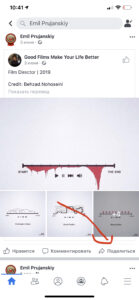
- А затем выбираем «Еще + Скопировать».
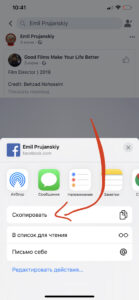
Ссылки на группы и страницы
Найти и скопировать адрес группы или страницы в Фейсбуке для пользователей мобильных приложений тоже несложно.
Делается это следующим образом:
- Нажмите на название публикации.
- Когда перейдете на страницу, нажмите «Поделиться» над обложкой.
- Нажмите «Копировать ссылку».
Если нужна ссылка на группу, то процедура несколько иная:
- Найдите в публикации, размещенной от имени группы, ее название. Например, «Александр Пушкин в Я помню чудное мгновенье» выберите «Я помню чудное мгновенье», и коснитесь именно этих слов.
- Когда перейдете в группу, нажмите расположенный в правом верхнем углу значок «Троеточие».
- Далее «Поделиться», а затем – «Копировать».
То есть и в десктоп-версии Фейсбука, и в мобильных приложениях скопировать ссылки на профили, публикации, страницы и группы весьма несложно.